A rendszer-visszaállítás végrehajtása gyorsan megoldja ezt a problémát
- Az nxlog.exe folyamat az NXLog naplógyűjtő szoftver kulcsfontosságú része.
- Ha ez a folyamat magas CPU-használatot okoz, kijavíthatja úgy, hogy befejezi a Feladatkezelőben.
- Egy másik hatékony megoldás a rosszindulatú programok ellenőrzése.

xTELEPÍTÉS A LETÖLTÉSI FÁJLRA KATTINTVA
- Töltse le a Fortect-et és telepítse a számítógépén.
- Indítsa el az eszköz beolvasási folyamatát hogy keressen olyan sérült fájlokat, amelyek a probléma forrásai.
- Kattintson a jobb gombbal Indítsa el a Javítást így az eszköz elindíthatja a rögzítési algoritmust.
- A Fortect-et letöltötte 0 olvasói ebben a hónapban.
Számos folyamat telepítve van harmadik féltől származó szoftverekkel, és ezek egyike az nxlog.exe. Azt hangtalanul fut a háttérben amikor a szülőszoftver aktív.
Ez a folyamat azonban néha problémákba ütközhet egy vagy két tényező miatt. Ha problémákba ütközik az nxlog.exe folyamattal kapcsolatban, biztos lehet benne, hogy könnyen javítható, és ebben az útmutatóban megmutatjuk, hogyan kell ezt tenni.
Mire használható az NXLog EXE?
Az nxlog.exe a jó hírű NXLog naplógyűjtő szoftver része. A szülőszoftver meglehetősen megbízható és megbízható, így ez a folyamat megbízható.
A folyamat eredeti verziója nem jelent veszélyt a számítógépére. Amikor a szülőszoftver aktív, a folyamat betöltődik a memóriába, és megtekinthető a Feladatkezelőben.
Ez a folyamat általában nem veszi fel a számítógép erőforrásait, mivel csak alacsony CPU- és memóriahasználatot regisztrál. Azonban más folyamatokhoz hasonlóan a rosszindulatú programok is átvehetik ezt a folyamatot, és fogyasztja a számítógép erőforrásait.
Ha szokatlan erőforrás-használatot tapasztal az nxlog.exe folyamat során, ennek az útmutatónak a következő részében megmutatjuk, hogyan javíthatja ki.
Hogyan javíthatom ki az nxlog.exe fájlt, ha magas CPU-használatot regisztrál?
- megnyomni a ablakok + gomb x és válassza ki Feladatkezelő.

- Kattintson a jobb gombbal az nxlog.exe bejegyzésre, és válassza ki Utolsó feladat.

- Végül indítsa újra a számítógépet.
Ha az nxlog.exe folyamat magas CPU-használatot regisztrál, ennek oka lehet, hogy több példánya fut, vagy nagy a kereslet a szülőszoftver iránt. Ebben az esetben a Feladatkezelővel erőszakkal kell leállítani.
Ha a folyamatnak több példánya is fut, zárja be mindegyiket.
- Védett: Forradalmasítsa videóit: AI zajcsillapítás és színkorrekció az éles tartalom érdekében!
- Mi az Osu.exe, és el kell távolítania?
- Mi az Ouc.exe, és el kell távolítania?
- Mi az a Winvnc.exe és hogyan lehet gyorsan bezárni?
2. Keressen rosszindulatú programokat
- megnyomni a ablakok kulcs, típus vírus, és kattintson Vírus- és fenyegetésvédelem.

- Kattints a Szkennelési beállítások link az új oldalon.

- Végül válassza ki a kívánt szkennelési lehetőséget, és kattintson a gombra Szkenneld most gomb.

A rosszindulatú programok számos módon megtámadhatják számítógépét. Az egyik kiemelkedő módszer az, hogy a számítógépen a megbízható folyamatok közé álcázza magát az erőforrások felhasználására.
Ez lehet az oka annak, hogy az nxlog.exe magas CPU-használatot regisztrál. Ennek megoldása egy teljes kártevő-ellenőrzés a vírus eltávolítása érdekében.
Egy másik lehetőség az ESET NOD32 használata a feladat végrehajtására a Windows Defender helyett. Ez a kiváló szoftver még a legrejtettebb vírusokat is eltávolítja számítógépéről, beleértve azokat is, amelyek a rendszerfájlokban rejtőznek.
⇒ Kap ESET NOD32
3. Távolítsa el a harmadik féltől származó szoftvereket
- megnyomni a ablakok + gomb R, típus ellenőrzés, és kattintson rendben.

- Választ Távolítson el egy programot alatt Programok.

- Most kattintson a jobb gombbal a NXLog-CE opciót, és válassza ki Eltávolítás.

- A folyamat befejezéséhez kövesse a képernyőn megjelenő utasításokat.
- Ezután nyomja meg a gombot ablakok + gomb R, típus regedit, majd kattintson a gombra rendben gomb.

- Most keress nxlog a rendszerleíró adatbázisban, és törölje az összes példányát.
- Végül indítsa újra a számítógépet.
Vannak esetek, amikor rosszindulatú programok okozhatják az nxlog.exe magas CPU-használattal kapcsolatos problémát. Ebben az esetben a problémát az NXLog alkalmazással kapcsolatos problémák okozhatják.
A megoldás az alkalmazás eltávolítása és a rendszerleíró adatbázis törlése. Ha továbbra is használja a szoftvert, újratelepítheti hivatalos forrásokból.
4. Végezzen rendszer-visszaállítást
- megnyomni a ablakok + gomb R, típus rstrui.exe, és nyomja meg Belép.

- Kattintson Következő az új oldalon.

- Most válassza ki az ideális visszaállítási pontot, és kattintson a gombra Következő gomb.

- Végül kattintson Befejez és kövesse a képernyőn megjelenő utasításokat a folyamat befejezéséhez.

Ha nem tudja nyomon követni az nxlog.exe magas CPU-használat okát a számítógépen, akkor rendszer-visszaállítást kell végrehajtania. Ez segít visszafordítani a számítógépen végrehajtott változtatásokat, amelyek a problémát okozhatják.
Itt van: minden, amit az nxlog.exe folyamatról tudnia kell. Most már rendelkeznie kell a folyamattal kapcsolatos szükséges információkkal, és meg kell oldania a kapcsolódó problémát.
Ugyanebben a szellemben, ha részletes információkat keres a ntkrnlpa.exe folyamat, megtalálja átfogó útmutatónkban.
Nyugodtan ossza meg velünk tapasztalatait ezzel a folyamattal kapcsolatban az alábbi megjegyzésekben.
Továbbra is problémákat tapasztal?
SZPONSORÁLT
Ha a fenti javaslatok nem oldották meg a problémát, akkor számítógépén súlyosabb Windows-problémák léphetnek fel. Javasoljuk, hogy válasszon egy olyan all-in-one megoldást, mint pl Fortect a problémák hatékony megoldásához. A telepítés után egyszerűen kattintson a Megtekintés és javítás gombot, majd nyomja meg Indítsa el a Javítást.
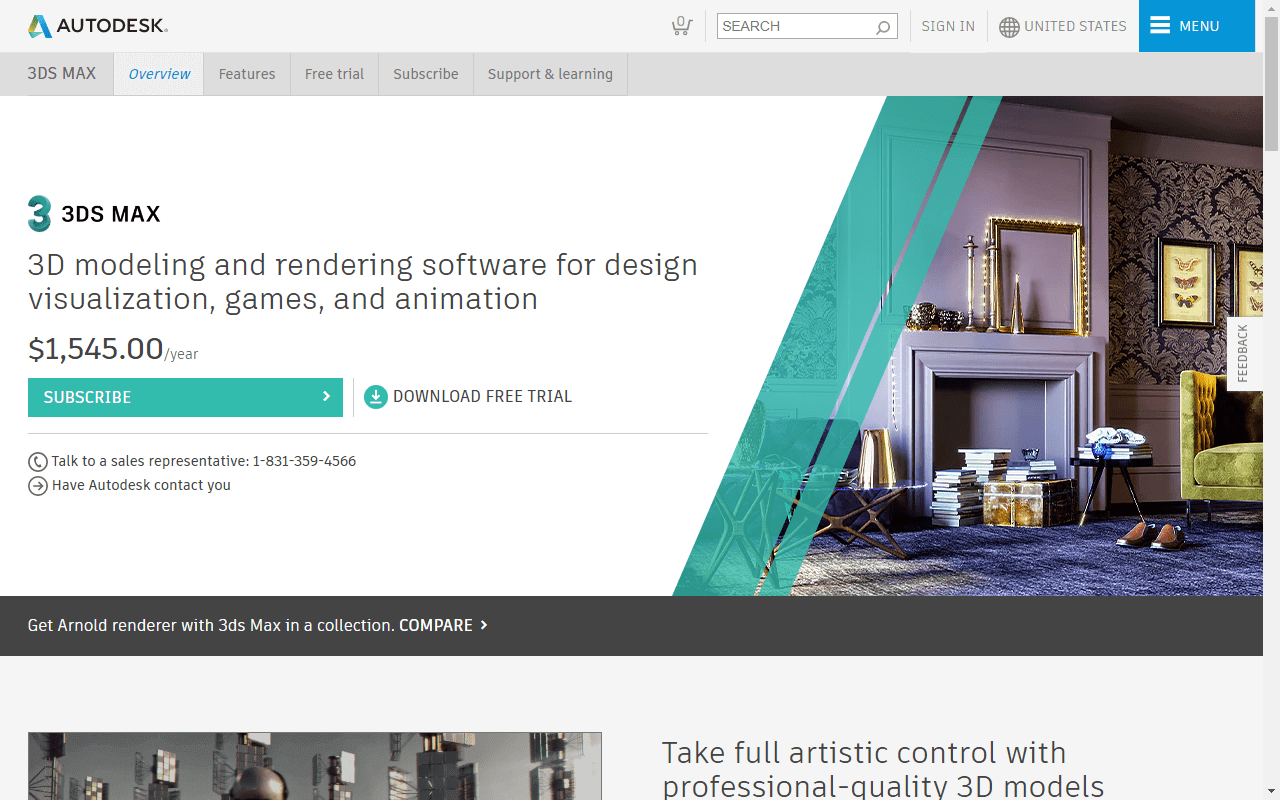
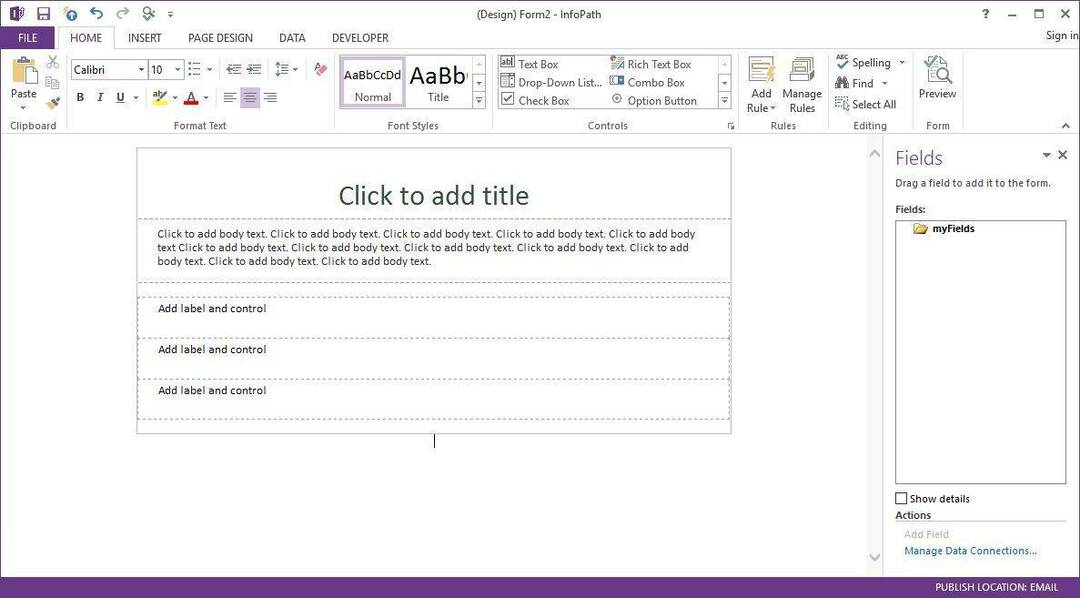
![5 legjobb automatizált CRM szoftver [2021 útmutató]](/f/da11c6427c84f6df8ec68b78baa3689e.png?width=300&height=460)